Routerlogin.net и Routerlogin.com являются доменными доменами, которые использует Netgear, чтобы позволить вам доступ к веб-графическому пользовательскому интерфейсу ( GUI ) для настройки маршрутизатора. Иногда у вас могут возникнуть проблемы с доступом к этим веб -страницам. Нет необходимости чувствовать себя разочарованным. Решения для этой проблемы довольно просты.
Есть пара вещей, которые вы можете сделать, чтобы решить или обойти эту проблему, поэтому давайте проверим их один за другим:
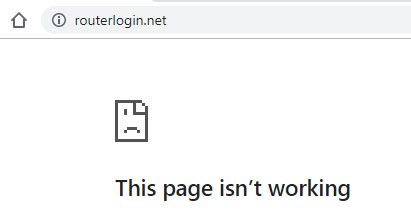
- Убедитесь, что вы правильно написали домен. routerlogin.net или routerlogin.com.
Это может звучать глупо, но люди часто ошибаются в некоторых словах или вводят в Рутер или Раутер, а затем забыть проверить, является ли это причиной проблемы. Просто убедитесь, что это не причина проблемы и перейдите к следующему пункту.
- Дважды проверьте свой компьютер или устройство, которое вы используете, подключена к сети, предоставленной маршрутизатором, к которым вы пытаетесь получить
Некоторые неопытные пользователи не проверяют, подключены ли они к правильной сети перед достижением routerlogin.net. Пожалуйста, дважды проверьте SSID, особенно если вы используете Wi-Fi и имеете несколько доступных сетей.
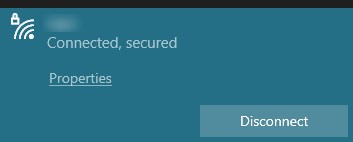
- Очистите кэш и файлы cookie из веб -браузера.
Браузеры собирают все виды данных и небольшие программы, пока вы используете Интернет. Эта постоянная накаплива может привести к беспорядку и создать некоторые проблемы. Это хорошая практика периодически очищать кэш.
Если вы используете Google Chrome, вы можете найти эту опцию, нажав на три вертикальные точки в верхнем правом углу экрана. Выберите «Настройки», затем нажмите на конфиденциальность и безопасность , а затем очистите данные просмотра .
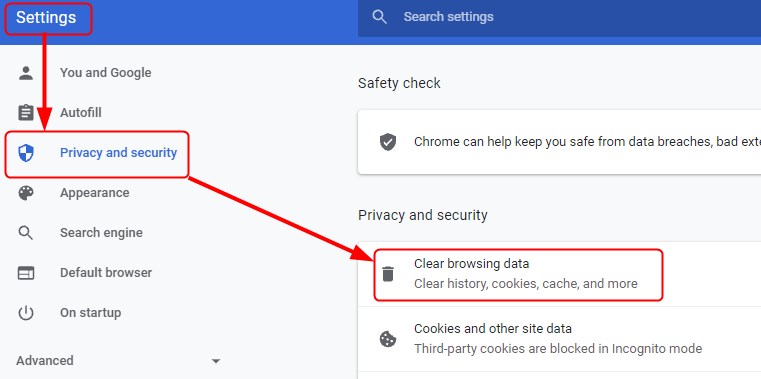
Переключитесь на Advanced , выберите все время для периода, проверьте все поля и нажмите «Очистить данные».
Другие браузеры используют сходные пути и названия опций, но Google для инструкций о том, как очистить кэш и файлы cookie в браузере), если вы не уверены.
- Попробуйте использовать другой браузер, чтобы получить доступ к Routerlogin.net или Routerlogin.com.
Браузер, который вы используете, может быть несовместимым, устаревшим или сломанным. Попробуйте использовать современные версии Firefox, Edge, Chrome или Safari, если это возможно.
- Подключите свой компьютер к маршрутизатору, используя кабель Ethernet и попробуйте получить доступ к домену во время использования LAN.
Может возникнуть некоторая проблема с подключением с функцией Wi-Fi маршрутизатора. Чтобы получить более надежное соединение между компьютером и маршрутизатором, попробуйте использовать кабель Ethernet. Как только вы подключите кабель Ethernet на маршрутизаторе и компьютере, попробуйте использовать LAN для достижения RouterLogin.net.
- Отключите USB -палку или другое устройство для хранения памяти, которое вы можете подключить к маршрутизатору
Некоторые пользователи сообщили, что имели проблемы с маршрутизатором при подключении устройств памяти.
- Попробуйте получить доступ к графическому интерфейсу с помощью IP -адреса маршрутизаторов вместо доменного имени.
Вы всегда можете попытаться подключиться к маршрутизатору , используя IP -адрес. IP -адрес по умолчанию маршрутизаторов обычно можно найти на наклейке на задней части маршрутизатора. Для Netgear это должно быть 192.168.1.1 или 192.168.0.1 . Просто введите этот набор чисел в адресную строку браузеров и посмотрите, будет ли он загрузить страницу входа в систему.
Если ваш маршрутизатор не использует IP -адрес по умолчанию, есть способ выяснить, какой IP -адрес был назначен.
Как найти IP -маршрутизаторы в Windows
Введите CMD в строку поиска в нижней части рабочего стола, а затем выберите приложение командной строки . После того, как вы откроете приложение, введите ipconfig и нажмите Enter.
Эта команда покажет вам текущую конфигурацию IP, включая IP -адрес маршрутизаторов. Это будет записано рядом с шлюзом по умолчанию.
Как найти маршрутизаторы IP в iOS
Если вы пользователь Mac, довольно легко найти IP -адрес маршрутизатора.
Нажмите «Настройки», а затем SelectWi-Fi.
Как только вы на странице Wi-Fi выберите сеть Wi-Fi (и маршрутизатор), к которой вы подключены.
Прокрутите вниз до раздела адреса IPv4. Ваш IP -адрес маршрутизации будет отображаться рядом с маршрутизатором.
Как только вы узнаете IP -адрес маршрутизаторов, введите его в адресную строку браузеров. После загрузки экрана входа используйте имя пользователя и пароль администратора, чтобы открыть веб-графический интерфейс.
Рекомендуемое чтение: как найти IP -адрес маршрутизатора на Android?
Краткое содержание
Маршрутизаторы Netgear используют веб-графический интерфейс пользователя для настройки. Вы можете получить доступ к ним, вводя в браузер в браузере. Однако в некоторых случаях вы можете испытать некоторые проблемы, когда вы пытаетесь сделать это, что приведет к странице ошибки загрузки браузера вместо входа в систему. Есть несколько вещей, которые вам нужно проверить, когда это произойдет. Во-первых, убедитесь, что вы не сформулировали домен и подключены к правильной сети, если вы используете Wi-Fi.
После того, как вы это проверили, очистите кеш браузеров и файлы cookie и/или попробуйте получить доступ к домену из другого браузера.
Отключите любые устройства хранения памяти, которые вы можете подключить к маршрутизатору, перезапустите маршрутизатор и попытайтесь загрузить routerlogin.net.
Если вы все еще не можете добраться до маршрутизатора .net, попробуйте использовать проводное соединение с помощью IP -адреса Ethernet Cable и маршрутизаторов.
Если ни одно из вышеперечисленных не работает, нет ничего, кроме как связаться с поддержкой клиентов Netgear .
